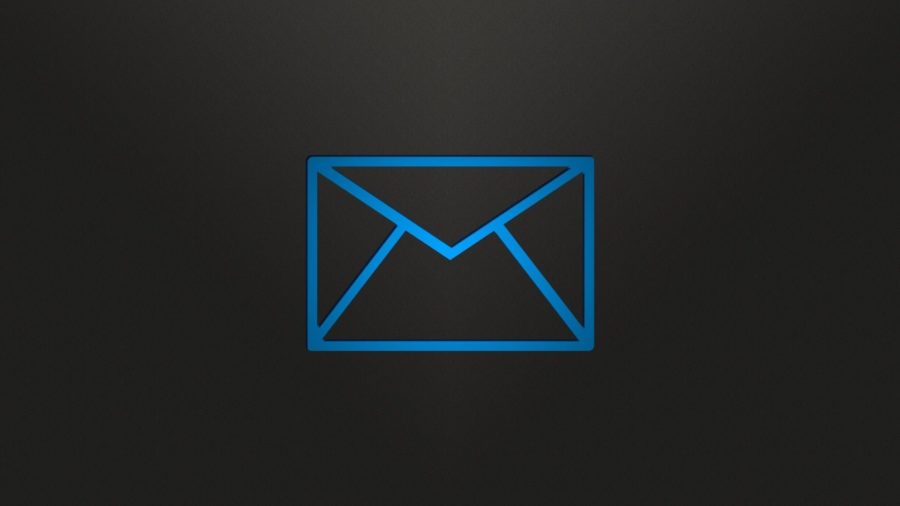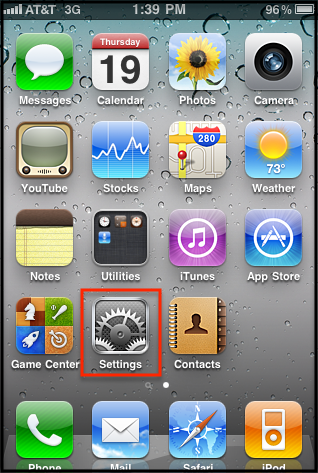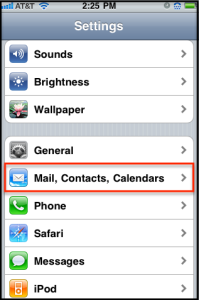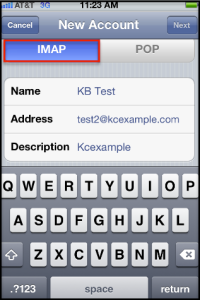El siguiente articulo lo ayudará a configurar su cuenta de correo en su iPhone utilizando IMAP.
Este protocolo le permite acceder y manipular sus correos directamente en los servidores de Microbit. Cualquier cambio que haga en su dispositivo se verá reflejado en nuestros servidores. A continuación le mostramos como lograr esto.
1 – Desde la pantalla principal vaya a Ajustes y luego Correo, Contactos, Calendarios.
2 – Ahora toque Agregar cuenta, Otra y luego Agregar cuenta de correo.
3 – Aparecerá la pantalla de “Nueva cuenta” en la cual ingresará la siguiente información y después seleccionará el botón de Guardar.
«Nombre» – Introduzca su nombre, esta información será la que se visualice como remitente en los mensajes que envíe.
«Dirección» – Introduzca la dirección de correo completa que va a utilizar. (ejem, cuenta@midominio.com)
«Contraseña» – Introduzca la contraseña de la cuenta de correo.
«Descripción» – Puede introducir una breve descripción de esta cuenta que va a configurar, esta descripción solo será visible para usted.
4 – Después de un momento, seleccione la opción «IMAP» ubicada en la parte superior de la pantalla y después elija ambas Correo entrante y Correo saliente con la siguiente información.
Servidor – Introduzca el hostname del servidor seguro secure.emailsrvr.com
Usuario – Introduzca su cuenta de correo completa (ejem, cuenta@midominio.com).
Contraseña – Introduzca la contraseña de su cuenta de correo.
5 – Después de que haya ingresado toda la información, seleccione Guardar y el dispositivo verificará los ajustes. Cuándo la verificación termine se encontrará en el área de Correo y notas.
¡Listo!